Comment réinitialiser les indicateurs Chrome par défaut
Chrome a fonctionnalités expérimentales qui sont normalement désactivées par défaut. Dans certains cas rares, une fonctionnalité expérimentale peut être activée, mais cela se produit normalement lorsque la fonctionnalité est assez stable. Ces fonctionnalités expérimentales peuvent être activées par un utilisateur et cela se fait à partir de la page Chrome Flags. Vous pouvez modifier un certain nombre de choses et il est tout aussi facile de ramener un indicateur à sa valeur par défaut. Voici comment réinitialiser les indicateurs Chrome à leurs valeurs par défaut.
Réinitialiser les drapeaux Chrome
Vous pouvez réinitialiser les indicateurs Chrome un par un ou tous en même temps. Nous allons vous montrer comment faire les deux.
Ouvrez Chrome et collez ce qui suit dans la barre d'URL pour accéder à la page Drapeaux.
chrome: // drapeaux /
Si vous souhaitez réinitialiser les indicateurs Chrome un par un, vous devez savoir lesquels vous avez modifiés. Faites défiler la liste des drapeaux et tout drapeau avec un point bleu à sa gauche a été modifié. Ouvrez la liste déroulante à côté de lui et sélectionnez Par défaut pour le réinitialiser à son état par défaut. Vous devrez relancer Chrome après avoir effectué cette modification.
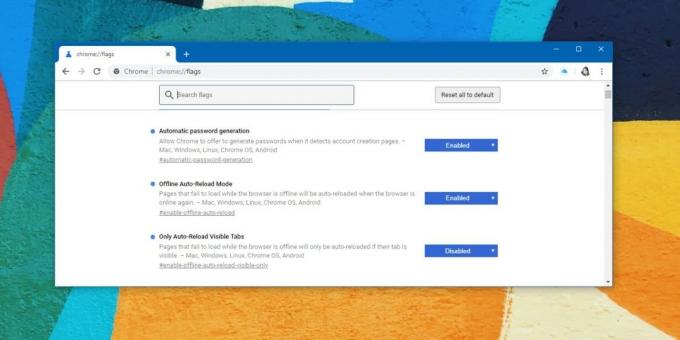
Si vous souhaitez réinitialiser tous les indicateurs Chrome en une seule fois, visitez la page des indicateurs Chrome et vous verrez un bouton "Réinitialiser tout par défaut" tout en haut, à côté de la barre de recherche. Cliquez dessus et il réinitialisera tous les drapeaux à leur état par défaut. Encore une fois, vous devrez relancer Chrome.
Les indicateurs Chrome sont appliqués à l'intégralité du navigateur, c'est-à-dire qu'ils ne sont pas spécifiques au profil et qu'il n'y a aucun moyen de restreindre une modification à un seul profil. L'état des indicateurs n'est pas synchronisé sur tous les appareils, donc si la synchronisation Chrome est activée et que vous utilisez Chrome sur différents systèmes où vous avez modifié les indicateurs, vous devrez les réinitialiser sur chaque appareil individuellement.
Bien que les drapeaux ne soient pas si instables qu'ils plantent Chrome ou le rendent inutilisable, si vous rencontrez un tel situation où vous ne pouvez plus ouvrir Chrome après avoir modifié l'état d'un indicateur, vous pouvez désinstaller et réinstaller Chrome. Une nouvelle installation de Chrome aura tous ses indicateurs définis sur leur état par défaut.
Chrome a les mêmes indicateurs pour ses versions Windows et Mac et le processus pour les réinitialiser à leurs états par défaut est le même. Les drapeaux ne sont pas les mêmes que interrupteurs assurez-vous donc que la fonctionnalité que vous souhaitez désactiver a été activée via un indicateur et non un commutateur.
Chercher
Messages Récents
Calculez votre risque de maladie cardiaque avec KnowYour4
L'insuffisance cardiaque est l'une des principales causes de décès ...
Cache Killer nettoie votre cache à chaque fois avant de charger une page Web [Chrome]
L'une des caractéristiques les plus importantes des navigateurs Web...
Supprimer l'historique de navigation lié à une requête spécifique [Chrome]
Nous savons tous comment supprimer notre historique de navigation, ...

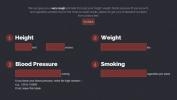
![Cache Killer nettoie votre cache à chaque fois avant de charger une page Web [Chrome]](/f/38bad0ec8dc8fe1f32d4001fa323cfd3.jpg?width=680&height=100)
![Supprimer l'historique de navigation lié à une requête spécifique [Chrome]](/f/2650022955b993481a997bb41c3ab2e3.png?width=680&height=100)